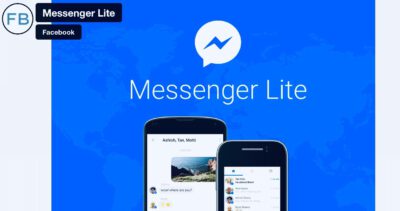เชื่อว่าหลายๆคนคงเคยเจอกับปัญหานี้กันนะคะ นั่นก็คือการดูวิดีโอใน Facebook แล้วภาพไม่คมชัด หรือภาพไม่ละเอียดเลย ทั้งๆที่สัญญาณอินเตอร์เน็ตก็จัดเต็มแล้ว ซึ่งก็ต้องยอมรับเลยนะคะ ว่าคงสร้างความรำคาญใจ และหงุดหงิดให้เราพอสมควร เพราะทุกคนก็คงอยากรับชมวิดีโอที่มีความคมชัด เนียนกริบ กันแน่นอนใช่ไหมคะ ดังนั้นบทความนี้จะมานำเสนอ วิธีการปรับภาพวิดีโอใน Facebook ให้คมชัด กันค่ะ จะต้องปรับอะไรบ้าง ตามมาดูพร้อมกันได้เลยค่ะ
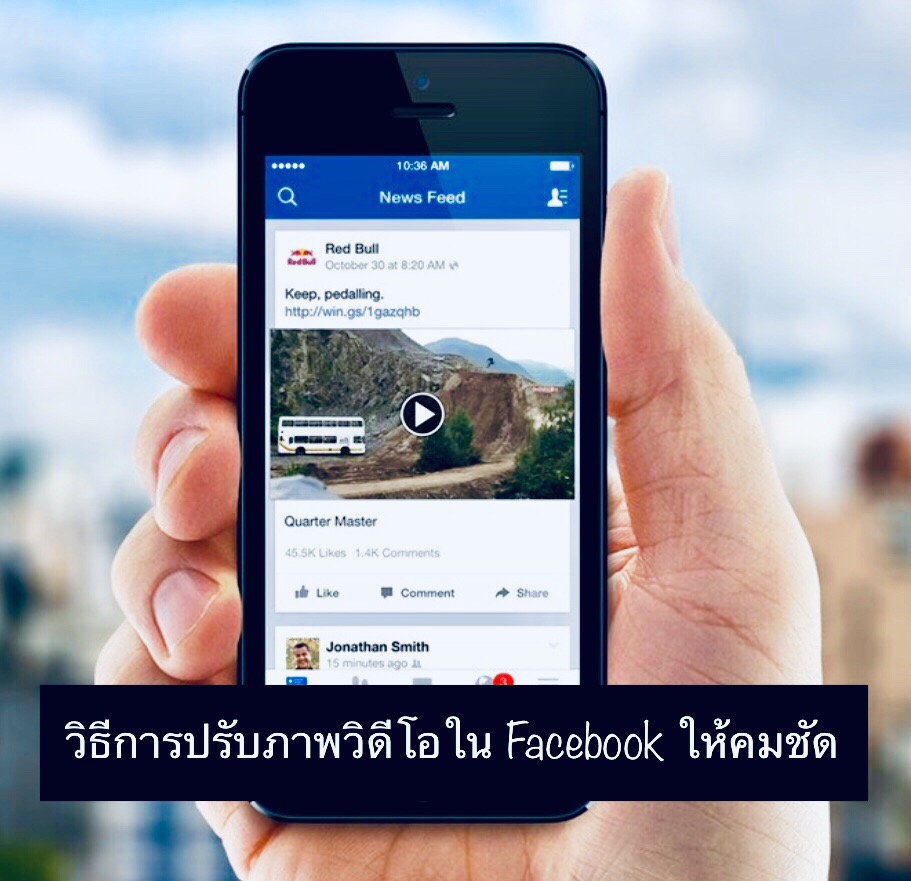
วิธีการปรับภาพวิดีโอใน Facebook ให้คมชัด บน Android
- เปิด Facebook ขึ้นมา
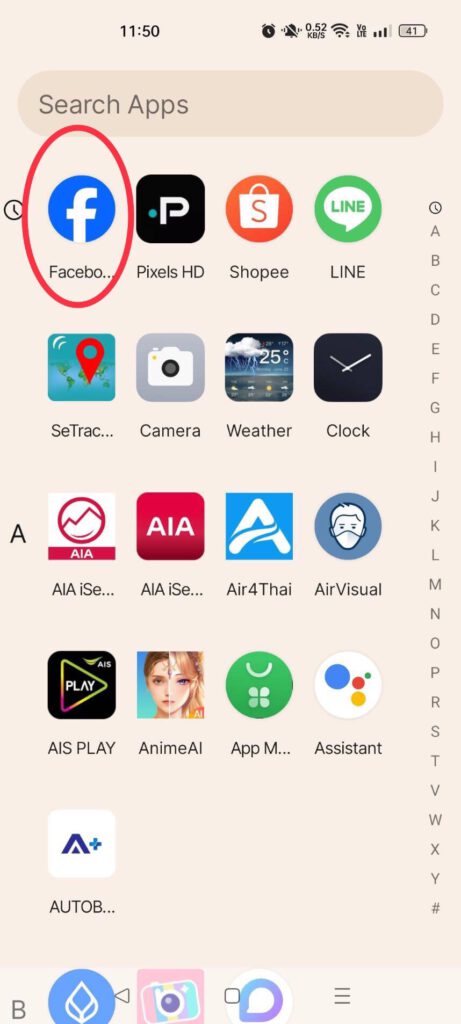
2. แตะตรงรูปโปรไฟล์ หรือ ขีด3ขีด มุมขวาบนสุด

3. กดเลือก “ Settings “
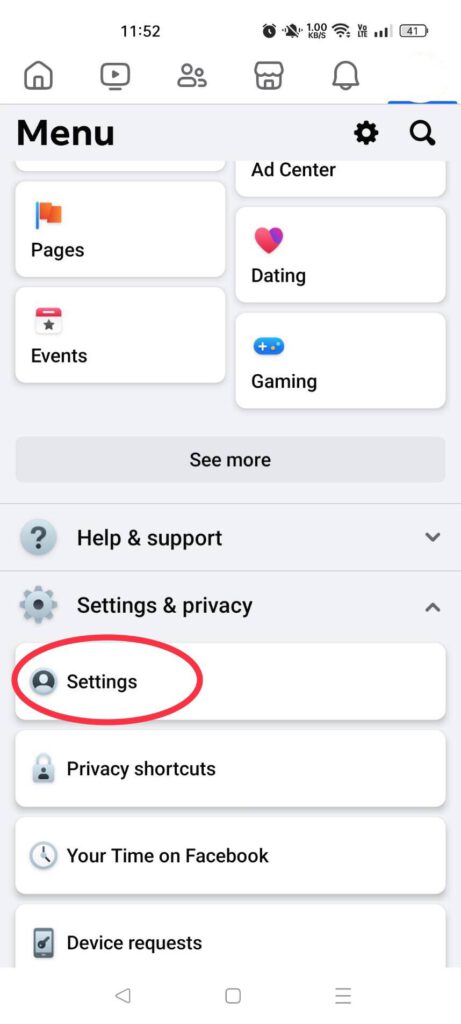
4. กดเลือก “ Media “
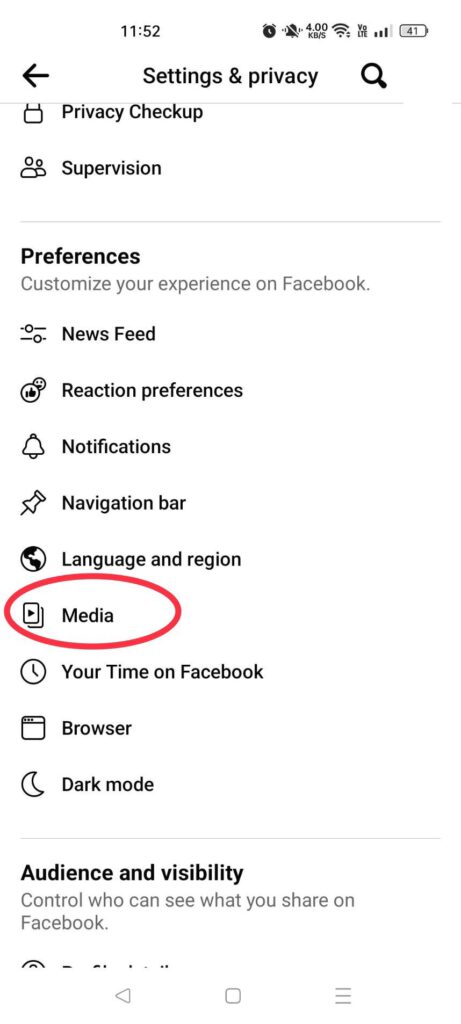
5. กดเลือก “ Optimized “

6. ปัดหน้าจอทิ้ง
วิธีการปรับภาพวิดีโอใน Facebook ให้คมชัด บน IOS (IPad)
- เปิด Facebook ขึ้นมา

2. แตะตรงรูป ตัว v หลังรูปโปรไฟล์ มุมขวาบนสุด
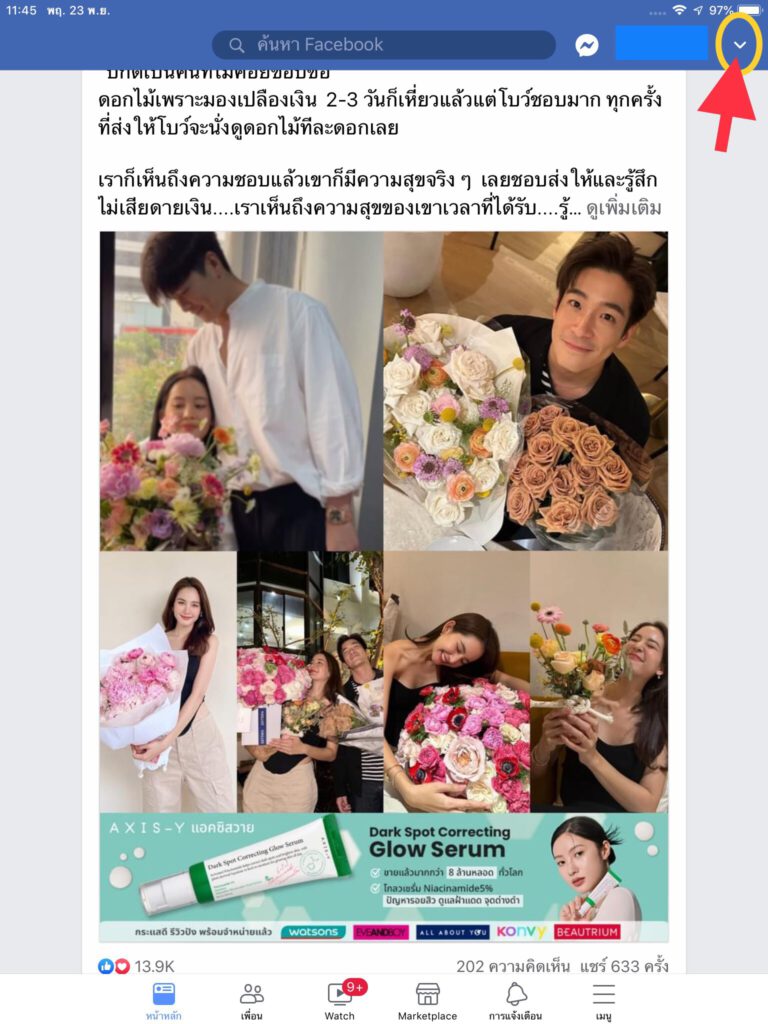
3. กดเลือก “ การตั้งค่า “
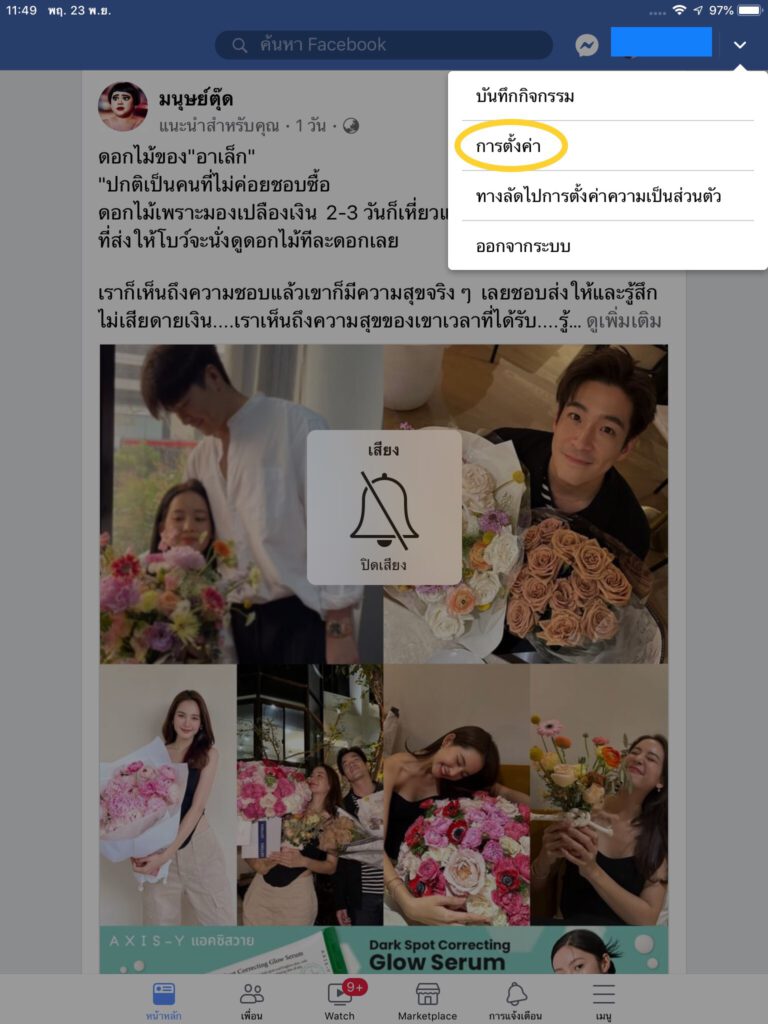
4. กดเลือก “ สื่อ “
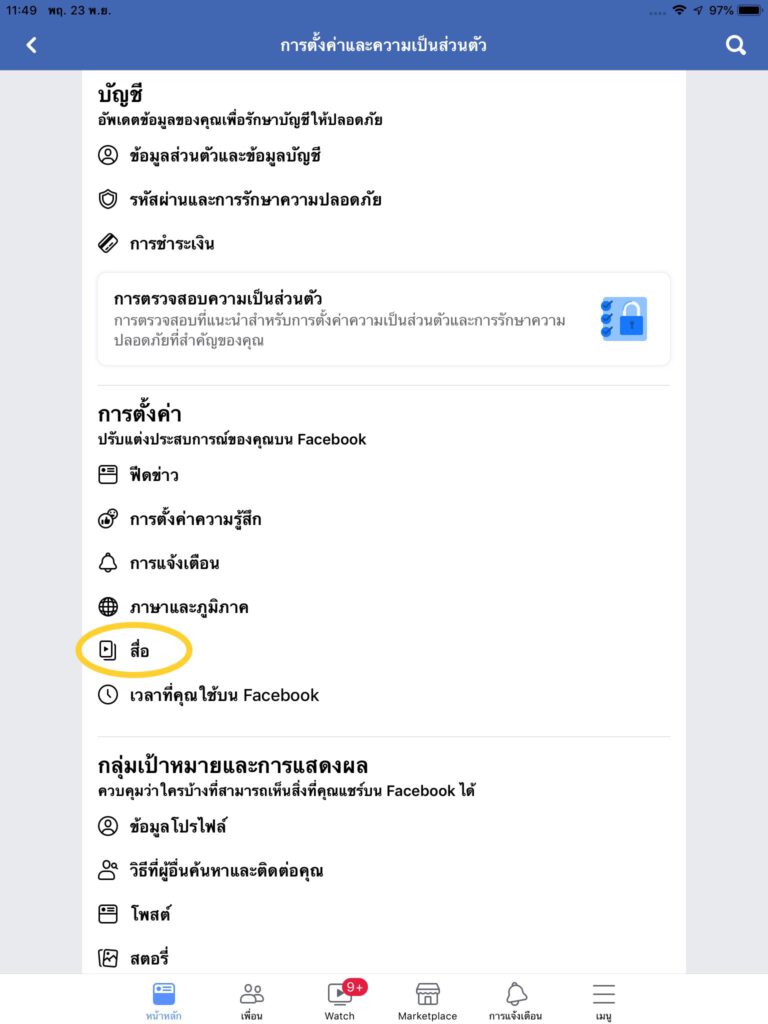
5. กดเลือก “ ปรับให้เหมาะสมแล้ว “ ในหัวข้อ คุณภาพวิดีโอ
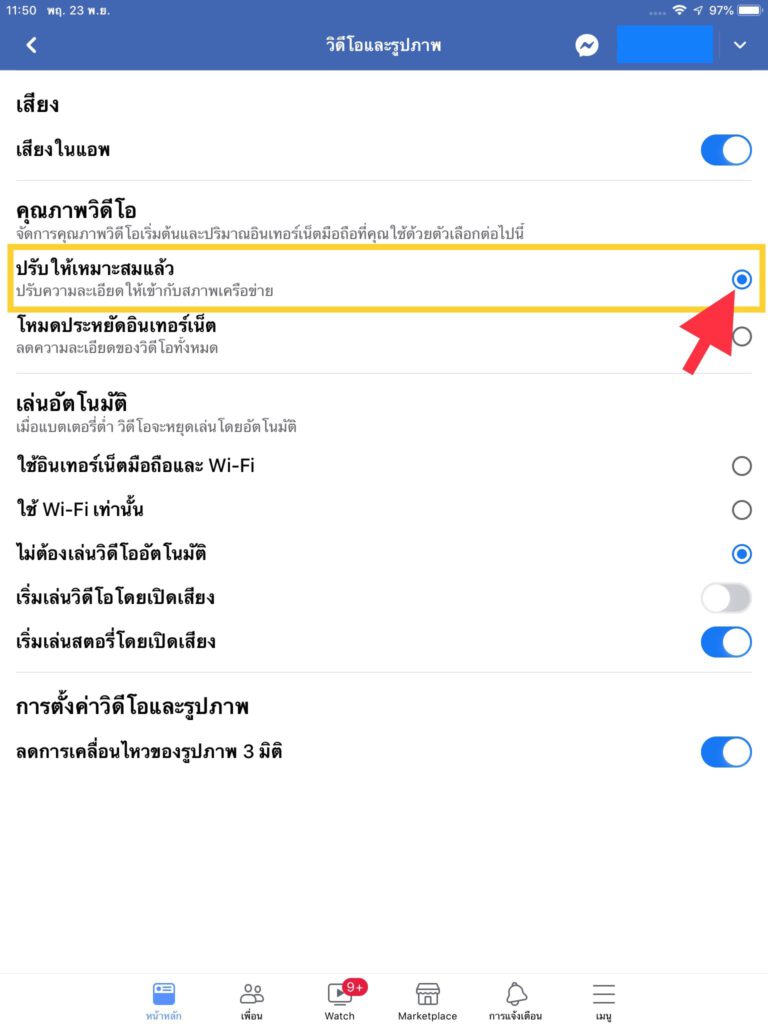
6. ปัดหน้าจอทิ้ง
เมื่อทำตามขั้นตอนทั้ง 6 แล้ว ก็เป็นอันเรียบร้อยนะคะ การตั้งค่าความคมชัดในการรับชมวิดีโอ บน Facebook ของเราก็เป็นอันเสร็จสิ้นค่ะ ต่อไปก็สามารถรับชมวิดีโอ ได้อย่างคมชัด สบายตากันเลยค่ะ ใครมีปัญหานี้อยู่ก็อย่าลืมลองเอาทำตามกันได้เลยนะคะ